การใช้งานทั่วไปอย่างหนึ่งของ a ราสเบอร์รี่ Pi เป็นระบบจัดเก็บข้อมูลสำหรับทำสำเนาสำรอง ราวกับว่าเป็น NAS ในการจัดการข้อมูลจำนวนดังกล่าว เราสามารถใช้แอปพลิเคชันที่ออกแบบมาเพื่อวัตถุประสงค์นี้ อย่างไรก็ตาม มันซับซ้อนเกินไปถ้าสิ่งที่เราต้องการทำคือ คัดลอกไฟล์ระหว่าง Raspberry Pi และ PC หรือในทางกลับกัน
เช่นเดียวกับที่มีวิธีการต่าง ๆ ในการถ่ายโอนข้อมูลระหว่างพีซีและ a Mac, คอมพิวเตอร์ที่บริหารจัดการโดย ลินุกซ์ และ Mac เพื่อถ่ายโอนข้อมูลระหว่าง Raspberry และ a Windows พีซี เรายังมีวิธีการที่แตกต่างกันออกไป วิธีการที่เราอธิบายให้คุณทราบ ความต่อเนื่อง

วิธีถ่ายโอนข้อมูลระหว่างพีซีและ Raspberry Pi
วิธีแรกที่จะนึกถึงคือการใช้การ์ด SD ของระบบ อย่างไรก็ตาม นี่เป็นตัวเลือกที่แนะนำน้อยที่สุด เนื่องจากแสดงถึงปัญหาต่างๆ ที่อาจจะทำให้เราต้องติดตั้งระบบปฏิบัติการอีกครั้ง
การใช้หน่วยความจำ USB
วิธีที่ง่ายที่สุดในการถ่ายโอนข้อมูลระหว่างพีซีและคอมพิวเตอร์ Linux ในกรณีนี้คือ Raspberry คือ โดยใช้ฮาร์ดไดรฟ์หรือแท่ง USB . จุดสำคัญมากที่ต้องพิจารณาคือระบบไฟล์ Windows ไม่สามารถอ่านไดรฟ์ด้วยระบบไฟล์ที่ใช้โดย Linux, ext4 ในปัจจุบัน นอกจากนี้ยังไม่สามารถอ่านเวอร์ชันเก่าเช่น ext2 และ ext3
แม้ว่าเราจะสามารถเข้าถึงเนื้อหาโดยใช้แอปพลิเคชันของบริษัทอื่นหรือผ่านทางบรรทัดคำสั่งโดยใช้ WSL หากเราไม่ต้องการใช้เวลาติดตั้งแอปพลิเคชันหรือใช้บรรทัดคำสั่ง เราก็ควรใช้ระบบไฟล์ exFAT
ระบบไฟล์ exFAT คือ เข้ากันได้กับทั้ง Windows และ Linux และ macOS เพื่อให้เราสามารถเชื่อมต่อกับอุปกรณ์ใดก็ได้โดยไม่คำนึงถึงระบบปฏิบัติการในการเข้าถึง คัดลอก และแก้ไขเนื้อหาเมื่อเราได้ฟอร์แมตหน่วยที่เราจะใช้กับมันแล้ว ระบบไฟล์ exFAT
เมื่อเราเชื่อมต่อยูนิตกับ Raspberry Pi เพื่อคัดลอกข้อมูลที่เราต้องการไปยังพีซี เครื่องจะติดตั้งโดยอัตโนมัติและเราสามารถเริ่มคัดลอกข้อมูลได้ โดยใช้ส่วนต่อประสานกราฟิกของ Raspberry OS โดยคลิกที่ไอคอนโฟลเดอร์ที่ด้านบนของหน้าจอ อินเทอร์เฟซ
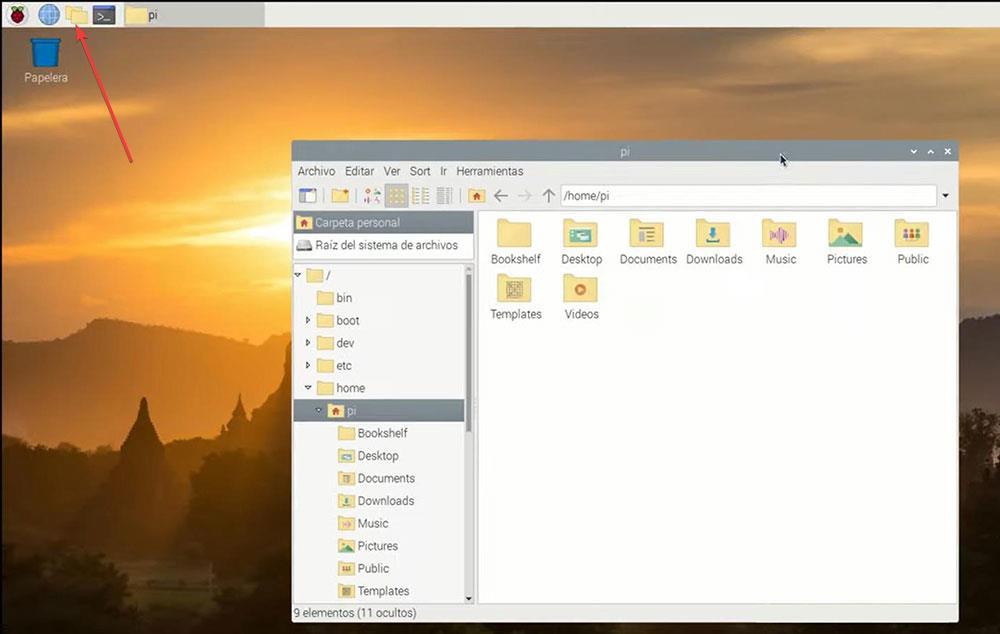
ต่อไปเราเลือกเนื้อหาที่เราต้องการโอนด้วยปุ่มเมาส์ขวาคลิกที่คัดลอกและไปที่หน่วยที่เราเชื่อมต่อเพื่อวางเนื้อหา
ผ่านทาง SSH
ถ้าเราไม่ต้องการใช้ฮาร์ดไดรฟ์ภายนอกหรือแท่ง USB เราก็ทำได้ ใช้ SSH เพื่อถ่ายโอนข้อมูลจาก Raspberry Pi ไปยัง Windows PC โดยใช้คำสั่ง Secure Copy Protocol (scp) สิ่งแรกที่เราต้องรู้คือ IP ของคอมพิวเตอร์ Windows ที่เราจะคัดลอกข้อมูล เราสามารถค้นหาผ่านบรรทัดคำสั่งโดยใช้:
ipconfig
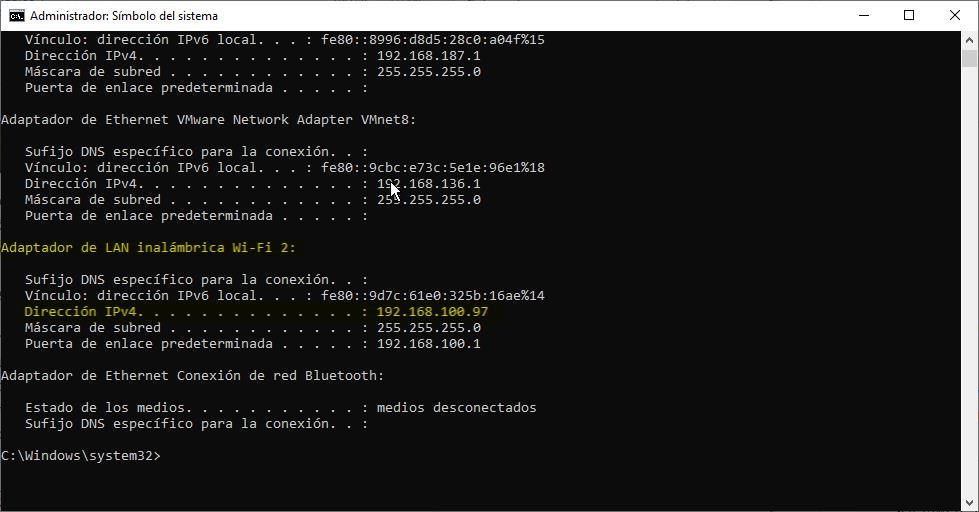
หากเราใช้การเชื่อมต่อ Wi-Fi เราต้องจดหมายเลขที่ปรากฏในส่วน Wireless LAN Adapter ในส่วนที่อยู่ IPv4
ต่อไปเราไปที่ไดเร็กทอรีที่เก็บไฟล์ที่เราต้องการโอนไปยังพีซีและใช้คำสั่งต่อไปนี้
scp pi@ipdelpcconwindows:nombre-archivo.extensión
ตัวอย่างเช่น หาก IP ของพีซีที่ใช้ Windows คือ 192.168.0.97 และชื่อไฟล์คือ rosename.mkv คำสั่งที่จะใช้คือ:
scp [email protected]:elnombredelarosa.mkv
ผ่าน FTP
หากเรามักจะพบว่าตัวเองอยู่ในสถานการณ์ของการคัดลอกไฟล์ระหว่าง Raspberry Pi และพีซีที่มี Windows หรือระบบปฏิบัติการอื่น สิ่งที่ดีที่สุดที่เราสามารถทำได้คือใช้ โปรโตคอล FTP ซึ่งให้การสนับสนุน SFTP ที่ช่วยให้เราสามารถส่งไฟล์ระหว่างอุปกรณ์ได้อย่างปลอดภัย .
หนึ่งในแอปพลิเคชั่นที่ดีที่สุดของประเภทนี้ซึ่งเป็นโอเพ่นซอร์สฟรีและมีฟังก์ชั่นมากมายคือ FileZilla แอพพลิเคชั่นที่เราดาวน์โหลดสำหรับ Windows ได้ดังต่อไปนี้ ลิงค์ . การดาวน์โหลดเวอร์ชันปกตินั้นมากเกินพอเนื่องจากรองรับ SFTP
เมื่อเราติดตั้งแอปพลิเคชั่นบนพีซีแล้ว อันดับแรก เราต้องรู้ IP ท้องถิ่นที่ Raspberry ใช้ ข้อมูลที่เราสามารถรู้ได้โดยใช้คำสั่งต่อไปนี้จากเทอร์มินัล:
ipconfig
นี่เป็นคำสั่งเดียวกับที่เราสามารถใช้ใน Windows เพื่อค้นหา IP ในเครื่องของคอมพิวเตอร์ หลังจากค้นหา IP ท้องถิ่นของ Raspberry Pi แล้ว เราเปิด FileZilla และสร้างการเชื่อมต่อใหม่ ซึ่งเราต้องเขียน IP ที่เราบันทึกไว้ เซิร์ฟเวอร์ ใน การเข้ารหัสลับ เลือก SFTP ใน ผู้ใช้งาน พายและอิน รหัสผ่าน รหัสผ่าน ที่เราตั้งไว้ สุดท้าย เราคลิกที่ Connect และนำทางไปยังไดเร็กทอรีของพีซีและ Rasberry Pi จนกว่าเราจะพบไฟล์ที่เราต้องการแชร์ในทั้งสองทิศทาง
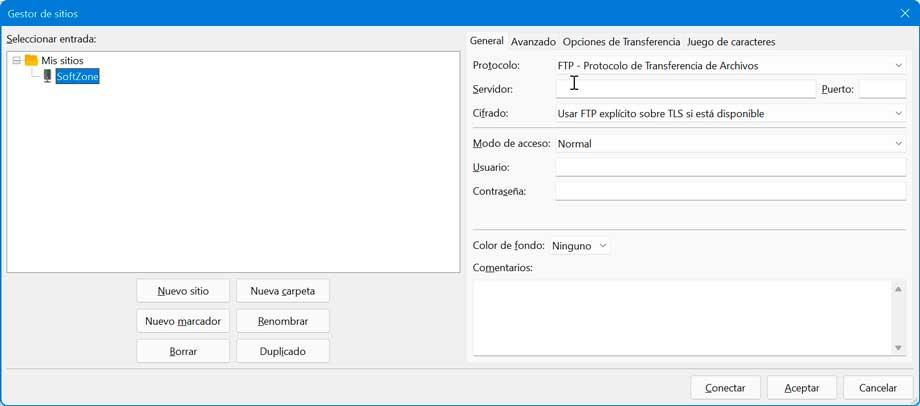
ด้วยแพลตฟอร์มที่เก็บข้อมูลบนคลาวด์
หากความต้องการของเราคือส่งไฟล์ที่ใช้พื้นที่น้อยมาก ไม่จำเป็นต้องใช้วิธีการบางอย่างที่เราได้แสดงให้คุณเห็นข้างต้น เนื่องจากมีจุดประสงค์เพื่อถ่ายโอนไฟล์ขนาดใหญ่และไฟล์จำนวนมาก
เราสามารถใช้แพลตฟอร์มที่เก็บข้อมูลบนคลาวด์ใดก็ได้ที่เรามีพื้นที่เพียงพอในการอัปโหลดไฟล์ที่เราต้องการแชร์กับพีซี เรายังใช้วิธีนี้เพื่อ คัดลอกไฟล์ไปยังพีซีและ Raspberry Pi .
ทางอีเมล
Raspberry Pi OS รวมถึง อีเมล manager ผู้จัดการที่มีฟังก์ชันมากมายให้กับเรา แต่ก็มากเกินพอที่จะส่งไฟล์อีเมลระหว่างพีซีกับ Raspberry Pi และในทางกลับกัน เราแค่ต้องใช้ แนบไฟล์ ตัวเลือกในการรวมไฟล์ที่เราต้องการแชร์ ตราบใดที่ไฟล์เหล่านั้นใช้พื้นที่น้อย
โปรแกรมรับส่งเมลที่รวมอยู่ใน Raspberry Pi ช่วยให้เราสามารถกำหนดค่าทั้งบัญชี Gmail และ Outlook / Hotmail ได้ในไม่กี่วินาที เราเพียงแค่ต้องรู้ชื่อบัญชีและรหัสผ่าน แอปพลิเคชันดูแลส่วนที่เหลือ
ไม่แนะนำวิธีการ
แม้ว่าในตอนแรกการใช้การ์ด SD จะดูเหมือนวิธีที่ง่ายและรวดเร็วที่สุดในการถ่ายโอนไฟล์ระหว่าง Raspberry และ PC แต่ก็แนะนำให้ใช้น้อยที่สุด เราควรพิจารณาความเป็นไปได้ของการใช้งานก็ต่อเมื่อวิธีการที่เราแสดงให้คุณเห็นข้างต้นไม่ได้ผล
การ์ด SD ของ Raspberry มีพาร์ติชั่นที่ ข้อมูลการบูต ถูกเก็บไว้ หากเราแก้ไขไฟล์สำหรับบูตระบบจะหยุดทำงานและเราจะถูกบังคับให้ติดตั้งตั้งแต่เริ่มต้น นอกจากนี้ จำเป็นต้องปิดอุปกรณ์ก่อนที่จะดึงข้อมูล ดังนั้นเราจะไม่สามารถถ่ายโอนข้อมูลระหว่างอุปกรณ์ทั้งสองได้อย่างรวดเร็วในขณะที่กำลังทำงาน
เหตุผลสุดท้ายที่ไม่แนะนำให้ใช้การ์ด SD ก็คือสามารถ เสียหายได้ง่าย หากเราใช้เป็นประจำเพื่อถ่ายโอนข้อมูลจากอุปกรณ์ไปยังพีซีหรือในทางกลับกัน วิธีการทั้งหมดที่เราได้แสดงให้คุณเห็นในบทความนี้นั้นง่ายมาก ใช้งานและกำหนดค่าได้ง่าย ดังนั้นจึงไม่จำเป็นต้องใช้การ์ด SD